Cara Menyisipkan Keterangan Caption ke Gambar Microsoft Word – Keberadaan Microsoft Office Word memang sangat penting untuk saat ini untuk pembuatan beragam dokumen.
Meskipun Microsoft Office Word merupakan aplikasi pengolah kata, namun tidak hanya dokumen berbentuk teks saja yang bisa dibuat di aplikasi ini.
Berbagai obyek seperti grafik, gambar, tabel, clip art, dan lain sebagainya bisa juga disisipkan.
Gambar pada dokumen memang sangat penting sehingga dokumen tidak terlihat membosankan dan juga sebagai pendukung dari dokumen teks yang dibuat.
Pada artikel ini Anda akan mengetahui bagaimana cara menyisipkan keterangan caption ke gambar Microsoft Word, simak hingga selesai.

Apa itu Caption?
Di zaman sekarang pastinya kita sudah tidak asing lagi ya dengan yang namanya caption.
Caption ini bisa dengan mudah kita temukan pada posting-an yang ada di media sosial, contohnya Instagram atau Facebook.
Jadi jika Anda melihat suatu foto yang di bagian bawahnya terapat teks yang diketik oleh pemilik akun maka itulah yang dinamakan dengan caption.
Bagi Anda yang masih asing dengan istilah caption ini, maka sebelum mengetahui cara menyisipkan keterangan caption ke gambar Microsoft Word terlebih dahulu kita simak ya apa itu caption, jenis-jenis, dan juga cara untuk membuat caption yang baik di Microsoft Office Word.
Pengertian Caption
Caption sendiri merupakan suatu teks singkat yang fungsinya untuk memberikan deskripsi mengenai suatu gambar.
Tidak hanya pada gambar saja, caption juga sebagai penekanan untuk laporan, essai, dan konten artikel.
Dengan adanya caption ini pasti membuat kita jadi lebih memahami apa yang ada pada gambar, berbagai konten, ataupun dokumen lain seperti laporan dan essai.
Baca Juga : 8 Cara Menambahkan Bullet (Simbol) Dalam Satu Baris di Word
Ada beberapa hal yang perlu Anda perhatikan sebelum mengetahui cara menyisipkan keterangan caption ke gambar Microsoft Word.
Yang mana caption yang ditulis harus menggunakan kata-kata yang bisa membuat setiap pembacanya tertarik untuk melihat konten yang dibuat seperti dokumen, konten, ataupun artikel.
Apalagi pada saat Anda menyisipkan caption di gambar Microsoft Office Word pastinya harus memiliki ketelitian lebih agar nantinya tidak ada kesalahan saat mem-posting gambar atau dokumen tersebut.
Untuk caption pada gambar Microsoft Office Word Anda bisa menggunakan berbagai bahasa, namun untuk dokumen penting sebaiknya gunakanlah bahasa Indonesia yang baik dan benar sehingga lebih terkesan formal.
Jenis-jenis Caption
Ada beragam jenis caption yang bisa Anda buat di Microsoft Office Word, antara lain sebagai berikut:
1. Identification
Sesuai dengan namanya, caption text ini dapat digunakan untuk mengidentifikasi atau menjelaskan gambar-gambar uang ada pada foto, jadi caption ini lebih ke penjelasan.
2. Group Caption
Merupakan jenis caption yang biasanya digunakan untuk menjelaskan lebih dari satu gambar (banyak gambar.
Setidaknya harus memiliki dua kalimat untuk setiap gambar yang dijelaskan, jika memungkinkan juga harus disertai dengan gambar.
3. Story-Telling Caption
Jenis caption yang ketiga ini membuat konten lebih menarik untuk dibaca atau membuat dokumen pada Microsoft Office Word lebih menarik untuk dilihat.
Caption ini dapat digunakan kapan saja, fungsinya menjelaskan cerita pada gambar yang ada.
4. Summary
Summary berisikan berbagai penjelasan yang ada di suatu gambar, seperti waktu kejadian, gambar mengenai apa, lokasi yang ada di gambar, dan lain sebagainya.
5. Quote
Caption ini pastinya sudah sering kita lihat di media sosial ya, yang mana quote caption berisi berbagai kutipan yang ada pada gambar.
Kutipan tersebut biasanya dari seseorang yang membuat caption dengan tujuan tertentu seperti memotivasi orang lain untuk rajin bekerja dan belajar.
5. Cutline
Caption ini menjelaskan subyek pada gambar, biasanya caption cutline lebih sering ditemui pada gambar yang ada di media cetak seperti koran atau majalah, dan juga media online.
6. Expanded
Ini merupakan caption yang paling lengkap isinya, sehingga caption pun sudah pasti memiliki kalimat yang panjang-panjang ya.
Cara Menyisipkan Keterangan Caption ke Gambar Microsoft Word
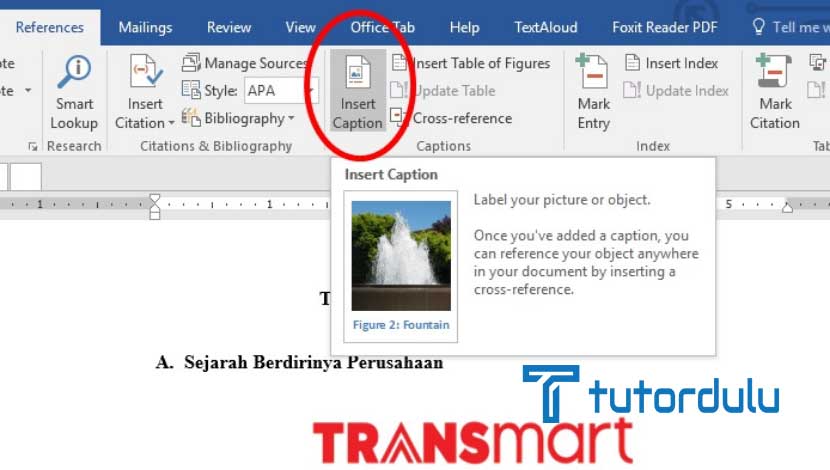
Seperti yang dijelaskan sebelumnya bahwa Microsoft Office Word tidak hanya berfungsi untuk membuat dokumen yang berupa teks saja, karena berbagai obyek lain bisa ditambahkan seperti clip art, gambar, tabel, grafik, dan lain sebagainya.
Microsoft Office Word memang dirancang khusus oleh Microsoft untuk memberikan kemudahan untuk setiap penggunanya dalam pembuatan dokumen yang perlu menambahkan obyek tertentu.
Ada juga beberapa dokumen yang harus menggunakan gambar yang disisipkan caption di dalamnya untuk kepentingan tertentu.
Dengan adanya caption pada gambar membuat pembaca pun jadi lebih mudah untuk memahami gambar yang disematkan.
Mengenai cara menyisipkan keterangan caption ke gambar Microsoft Word juga tidaklah sulit.
Hal ini dikarenakan Microsoft Office Word sudah tersedia fitur untuk menyisipkan caption ke gambar.
Jadi, bagaimana cara menyisipkan keterangan caption ke gambar Microsoft Word? Simak langkah-langkahnya di bawah ini:
- Bukalah aplikasi Microsoft Office Word, masukkan gambar yang nantinya akan Anda berikan caption (keterangan).
- Klik gambar, silakan Anda masuk ke tab References, dam klik Insert Caption.
- Ada juga cara alternatif yang bisa Anda coba yaitu dengan mengklik kanan pada bagian gambar yang ingin ditambahkan caption, klik Insert Caption.
- Muncul kotak dialog dan pilih label yang akan digunakan.
- Tulislah caption yang sesuai dengan keinginan Anda, terakhir klik Ok.
Baca Juga : 7 Cara Menyisipkan Tabel Excel Agar Pas di Microsoft Word
Kesimpulan
Demikian penjelasan mengenai cara menyisipkan keterangan caption ke gambar Microsoft Word di atas.
Tentunya langkah-langkah untuk menyisipkan caption juga sangat mudah ya, selamat mencoba!





